Bir uygulama yanıt vermeyi durdurduğunda ve onu normal şekilde kapatamıyorsanız, işi bitirmek için 'Çıkmaya Zorla'yı kullanabilirsiniz. Bunu, Apple menüsünü veya klavye kısayol tuşlarını kullanarak yaparsınız.
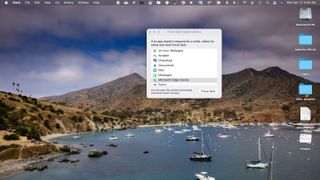
1. Elma menüsünü kullanma
Apple menüsünü kullanarak 'Çıkmaya Zorla' özelliğini kullanmak için, menü çubuğunda ekranın sol üst kısmındaki Apple simgesine tıklayın. 'Çıkmaya Zorla'yı seçin. 'Uygulamaları Çıkmaya Zorla' kutusundaki açık uygulamalar listesinden, çıkmaya zorlanacak uygulamayı seçin. Ardından 'Çıkmaya Zorla' düğmesini tıklayın.
2. Klavye kısayollarını kullanma
Klavye kısayollarını kullanarak 'Uygulamaları Çıkmaya Zorla' kutusunu açmak için 'Option' + 'Command' + 'Esc' tuşlarına aynı anda basın. 'Uygulamaları Çıkmaya Zorla' kutusundaki açık uygulamalar listesinden, çıkmaya zorlanacak uygulamayı seçin. Ardından 'Çıkmaya Zorla' düğmesini tıklayın.
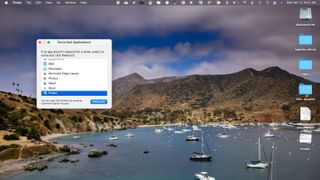
Finder'ı yeniden başlatma
Mac'inizdeki çeşitli uygulamalar takılırsa, en iyi hareket Finder'ı yeniden başlatmak olabilir. Bunu yapmak için yukarıdaki çözümlerden birini kullanın, ardından uygulamalar listesinden 'Finder'ı tıklayın. Finder'ı yeniden başlatmak için 'Yeniden Başlat'ı seçin.
- macOS Big Sur hakkında daha fazla bilgi edinin
